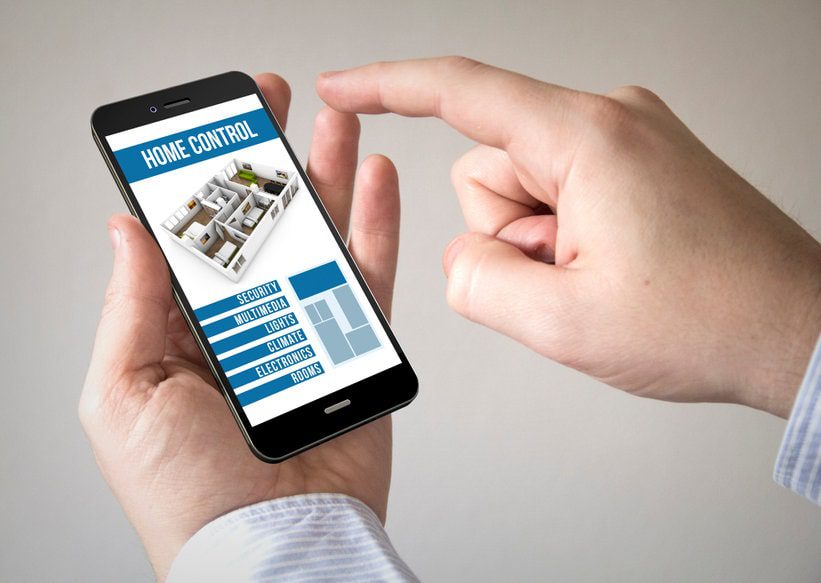✅ Para cerrar tu cuenta de Facebook, ve a “Configuración”, luego “Tu información de Facebook” y seleccioná “Desactivación y eliminación”. ¡Listo en minutos!
Para cerrar o desactivar tu cuenta de Facebook, debes acceder a la configuración de tu cuenta donde encontrarás la opción específica para hacerlo. Este proceso es sencillo y se puede realizar desde la aplicación móvil o desde la versión web en tu computadora.
A continuación, te presentaremos un paso a paso detallado que te ayudará a deactivar temporalmente tu cuenta o a borrar tu cuenta de forma definitiva. Además, te explicaremos las diferencias entre estas dos opciones y qué consecuencias tienen, para que puedas tomar la decisión más adecuada según tus necesidades.
¿Cómo desactivar tu cuenta de Facebook?
Para desactivar tu cuenta de forma temporal, sigue estos pasos:
- Abre la aplicación de Facebook o ingresa a la página web.
- Ve a la sección de Configuración y privacidad.
- Haz clic en Configuración.
- Selecciona Tu información de Facebook en el menú lateral izquierdo.
- Haz clic en Desactivación y eliminación.
- Elige Desactivar cuenta y sigue las instrucciones para confirmar tu decisión.
¿Cómo eliminar tu cuenta de Facebook de forma definitiva?
Si prefieres eliminar tu cuenta para siempre, el procedimiento es similar, pero ten en cuenta que esta acción es irreversible. Para eliminar tu cuenta, realiza los siguientes pasos:
- Accede a la sección de Configuración y privacidad.
- Dirígete a Configuración.
- Haz clic en Tu información de Facebook.
- Selecciona Desactivación y eliminación.
- Elige Eliminar cuenta y sigue las instrucciones para completar el proceso.
Diferencias entre desactivar y eliminar la cuenta
Es importante entender las diferencias entre desactivar y eliminar tu cuenta:
- Desactivación: Tu perfil no será visible, pero Facebook guarda tu información para que puedas reactivarla en el futuro.
- Eliminación: Tu cuenta y toda tu información serán eliminadas de manera permanente después de un período de gracia de 30 días.
Consejos antes de desactivar o eliminar tu cuenta
Antes de tomar una decisión, considera lo siguiente:
- Asegúrate de guardar cualquier información o fotos que desees conservar.
- Piénsalo bien si en realidad deseas eliminar tu cuenta, ya que esta acción es irreversible.
- Si solo necesitas un descanso, la desactivación es una opción más adecuada.
Pasos detallados para desactivar una cuenta de Facebook temporalmente
Desactivar tu cuenta de Facebook puede ser una gran opción si necesitas un descanso de las redes sociales, pero no quieres eliminarla permanentemente. A continuación, te presentamos un paso a paso detallado para que puedas hacerlo fácilmente.
1. Accede a tu cuenta de Facebook
Primero, asegúrate de iniciar sesión en tu cuenta de Facebook. Utiliza tu correo electrónico y contraseña para acceder a la plataforma.
2. Ve a la Configuración de tu cuenta
- Haz clic en la flecha hacia abajo en la esquina superior derecha de la pantalla.
- Selecciona Configuración y privacidad y luego Configuración.
3. Encuentra la opción de desactivación
Ahora, dirígete a la sección de Tu información de Facebook en el menú de la izquierda. Allí verás la opción para desactivar tu cuenta.
4. Inicia el proceso de desactivación
- Haz clic en Desactivación y eliminación.
- Selecciona Desactivar cuenta y haz clic en Continuar.
5. Confirma la desactivación
Es posible que debas ingresar tu contraseña nuevamente. También tendrás la opción de dar un motivo por el cual deseas desactivar tu cuenta. Esta información es opcional.
6. Finaliza el proceso
Finalmente, haz clic en el botón de Desactivar cuenta. Tu cuenta se desactivará temporalmente y podrás reactivarla en cualquier momento simplemente iniciando sesión nuevamente.
Consejos adicionales
- Recuerda que al desactivar tu cuenta, otras personas no podrán ver tu perfil ni buscarte.
- Tu información, como amigos y publicaciones, se guardará y podrás acceder a ella al reactivar tu cuenta.
- Si decides volver a iniciar sesión, asegúrate de tener acceso a tu correo electrónico o número de teléfono asociado a la cuenta.
Datos relevantes
| Opción | Descripción |
|---|---|
| Desactivación Temporal | Tu cuenta queda inactiva, pero toda tu información se conserva. |
| Eliminación Permanente | Tu cuenta y toda tu información se eliminan de forma definitiva. |
Recuerda que desactivar tu cuenta es una opción reversible, mientras que eliminarla es definitiva.
Instrucciones para eliminar permanentemente una cuenta de Facebook
Eliminar tu cuenta de Facebook es un proceso que requiere cuidado y atención, ya que una vez que confirmes la eliminación, no podrás recuperar ningún dato. A continuación, te presentamos una guía paso a paso sobre cómo realizarlo correctamente.
Pasos para eliminar tu cuenta
- Inicia sesión en tu cuenta de Facebook.
- Dirígete a la sección de Configuración haciendo clic en el ícono de la flecha hacia abajo en la esquina superior derecha.
- Selecciona Tu información de Facebook en el menú de la izquierda.
- Haz clic en Desactivación y eliminación.
- Elige Eliminar cuenta y luego selecciona Continuar con la eliminación de la cuenta.
- Introduce tu contraseña para confirmar la eliminación.
- Finalmente, haz clic en Eliminar cuenta.
Importante: Consideraciones antes de eliminar la cuenta
Es crucial que consideres lo siguiente antes de proceder:
- Si tienes fotos, videos o publicaciones que deseas conservar, asegúrate de descargarlos antes de eliminar tu cuenta.
- Si utilizas Facebook para acceder a otros servicios, como juegos o aplicaciones, deberás cambiar tu método de inicio de sesión antes de eliminar tu cuenta.
- Recuerda que la eliminación de la cuenta es irreversible. Una vez que completes el proceso, no podrás recuperar tu perfil ni la información asociada.
Período de gracia
Después de solicitar la eliminación, Facebook ofrece un período de gracia de 30 días, durante el cual tu cuenta permanecerá en un estado de desactivación. Si decides no proceder con la eliminación, puedes iniciar sesión nuevamente y cancelar la eliminación.
Para aquellos que buscan una opción menos drástica, Facebook también permite desactivar tu cuenta temporalmente. Esto puede ser útil si solo quieres tomarte un descanso de la plataforma sin perder tus datos permanentemente.
Datos y estadísticas sobre el uso de Facebook
Según un estudio reciente, más de 2.8 mil millones de personas utilizan Facebook a nivel mundial. Sin embargo, se estima que cerca del 30% de los usuarios han considerado eliminar su cuenta debido a preocupaciones sobre la privacidad y el uso de datos personales.
| Razones para eliminar la cuenta | Porcentaje de usuarios |
|---|---|
| Preocupaciones sobre la privacidad | 45% |
| Exceso de tiempo en redes sociales | 35% |
| Desinterés en la plataforma | 20% |
Recuerda que la decisión de eliminar tu cuenta es personal y debe ser tomada considerando tu situación y necesidades individuales.
Preguntas frecuentes
¿Cómo puedo desactivar mi cuenta temporalmente?
Puedes desactivar tu cuenta desde la configuración de Facebook, en la sección “Tu información de Facebook”. Allí encontrarás la opción para desactivar tu cuenta.
¿Qué pasa con mis fotos y publicaciones al desactivar la cuenta?
Tus fotos y publicaciones permanecen en Facebook, pero no serán visibles hasta que decidas volver a activar tu cuenta.
¿Puedo eliminar mi cuenta de forma permanente?
Sí, puedes eliminar tu cuenta de forma permanente desde la configuración. Después de solicitar la eliminación, tendrás 30 días para cambiar de opinión.
¿Qué sucede con mis mensajes después de desactivar mi cuenta?
Los mensajes enviados a otros usuarios seguirán siendo visibles, pero tu perfil no será accesible.
¿Puedo reactivar mi cuenta después de desactivarla?
Sí, puedes reactivar tu cuenta en cualquier momento simplemente iniciando sesión de nuevo.
| Punto Clave | Descripción |
|---|---|
| Desactivación | Es temporal y fácil de revertir. |
| Eliminación | Es permanente tras 30 días de solicitud. |
| Visibilidad | Las publicaciones quedan ocultas tras desactivar. |
| Mensajes | Los mensajes enviados siguen visibles para otros. |
| Reactivación | Se puede hacer en cualquier momento al iniciar sesión. |
¡Dejanos tus comentarios y contanos tu experiencia! No olvides revisar otros artículos en nuestra web que también podrían interesarte.